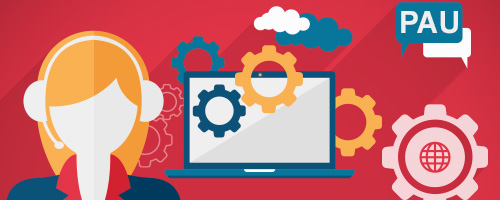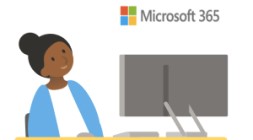- Grups Microsoft 365
- Biblioteca personal (OneDrive)
- Col·laboració i comunicació (Teams)
- Gestió documental col·laborativa (Sharepoint)
- Formularis i qüestionaris (Forms)
- Planificador de tasques (Planner)
- Vídeos (Stream)
- Gestió de reserves (Bookings)
- Sincronització de fitxers (client OneDrive)
- Gestió de l'espai d'emmagatzematge
Col·laboració i comunicació (Teams)
Funcionalitats de Teams
Cal que m’instal·li el client (aplicació nativa) de Microsoft Teams al dispositiu?
Definir el meu estat: disponible, ocupat...
Administrar les notificacions
Com puc canviar l’idioma de l’aplicació?
Com puc iniciar Teams cada vegada que engego l'ordinador?
Puc instal·lar-me apps de tercers en Teams?
Límits i especificacions de Teams
Hi ha alguna guia d’ajuda?


 Sempre que vulguis, el pots modificar anant a la part superior esquerra.
Sempre que vulguis, el pots modificar anant a la part superior esquerra.